位置: 编程技术 - 正文
Win8.1蓝牙鼠标不稳定出现频繁掉线的解决方法(蓝牙鼠标不能动了)
编辑:rootadmin推荐整理分享Win8.1蓝牙鼠标不稳定出现频繁掉线的解决方法(蓝牙鼠标不能动了),希望有所帮助,仅作参考,欢迎阅读内容。
文章相关热门搜索词:蓝牙鼠标不可用了怎么办,蓝牙鼠标 没反应,蓝牙鼠标不能用怎么回事,蓝牙鼠标不可用了怎么办,蓝牙鼠标不好使,蓝牙鼠标没法用,蓝牙鼠标不起作用,蓝牙鼠标不起作用,内容如对您有帮助,希望把文章链接给更多的朋友!
相比2.4GHz无线鼠标,蓝牙鼠标基本上不用配备信号接收装置,因为很多笔记本装载了蓝牙模块,因此很多人开始用上蓝牙鼠标。不过有用户也反映Win8.1上蓝牙鼠标不稳定,会频繁掉线。
有用户抱怨说,在他Win8.1系统Acer S7-笔记本上蓝牙鼠标不稳定,会频繁断线,基本用不成。而这问题从win8开始就存在,到win8.1依然如此。或许Windows系统在这方面设计存在一点瑕疵,不过我们分析具体原因也能找到解决方法。
查了一下,Acer 的这个机型似乎使用了 Atheros 的蓝牙芯片,这个牌子的芯片使用率也挺广,估计是芯片本身的驱动原因。

解决方法:
1. 在蓝牙设置中选择允许蓝牙设备找到此计算机。
2. 在设备管理器>网络适配器>Qualcomm Atheros xxxx>属性>电源管理中,反选“允许计算机关闭此设备以节约电源”选项,然后打开“高级”选项卡,将漫游策略设置为“Very high”。
3. 打开设备管理器>人体学输入设备。右键点击列出的每个设备,如果新出现的对话框中有“电源管理”选项卡,反选“允许关闭以节约电源”的选项,并允许该设备唤醒计算机。
4. 在设备管理器中,针对“鼠标和其他指针设备”,以及“通用串行总线控制器”下列出的每个设备执行上述操作。
通过上述方法我们能解决Win8.1蓝牙鼠标不稳定的问题。总的来说,使用蓝牙鼠标还是很方便的,尤其对于超极本用户来说,更是能节省宝贵的USB接口资源。
Windows8自带分屏功能使用教程无需借助第三方软件 很多用户都会在网络上下载一些分屏软件使用,虽然有些是不错,但很占用系统资源,其实在Windows8系统下就自带有分屏功能,而且用起来也相当方便简
查看Windows8系统的蓝屏代码以便解决蓝屏问题 Windows8系统出现蓝屏问题是一件非常让人头疼的事,它不像之前的Windows系统会提示蓝屏的相关代码,因此很难从哪一方面着手进行解决,所以最关键的
Win8系统下安装网络打印机应付日常办公需求 网络打印机的使用是办公一族必须掌握的一个技能,很多用户都能够在Win7或WinXP下轻松自如的安装运行网络打印机,可是到了Win8,就没那么顺手,有些
标签: 蓝牙鼠标不能动了
本文链接地址:https://www.jiuchutong.com/biancheng/367940.html 转载请保留说明!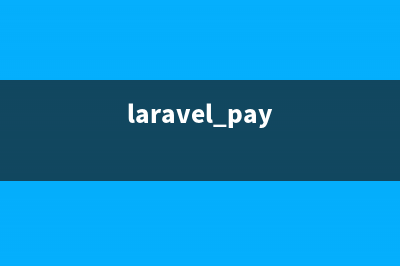


![[置顶]
混合、反走样、雾效、多边形偏移](/img.jpg)